
Bovendien kunnen verwijderbare media uw computer infecteren met virussen en andere malware. Volg de onderstaande stappen om te voorkomen dat USB-schijven en andere flash-media (zoals SD-kaarten) toegang krijgen tot uw computer.
Opmerking: deze stappen werken alleen voor één gebruikersaccount. U moet ze herhalen als u extra accounts op uw computer hebt.
Het blokkeren van verwijderbare media
Een van de gemakkelijkste manieren om externe media te blokkeren, is door groepsbeleidsobjecten te bewerken.
- Druk op de Windows-toets.
- Typ Groepsbeleid bewerken in het zoekvak dat wordt weergegeven en druk vervolgens op Enter .
- Dubbelklik onder Gebruikersconfiguratie op Beheersjabloon om het menu uit te vouwen.
- Selecteer Systeem en vervolgens Toegang tot verwijderbare opslag in het vervolgkeuzemenu dat verschijnt.
- Je zou een venster zoals hieronder moeten zien:
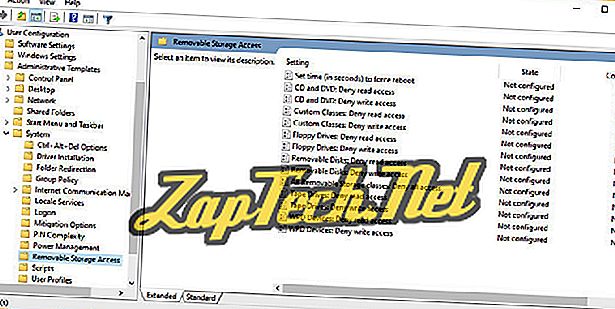
- Onder het gedeelte Instelling ziet u elk van de mediastations op uw computer. Under State ziet u hoe elke schijf is ingesteld.
- Dubbelklik op een van de mediastations.
- Je zou een venster zoals hieronder moeten zien:
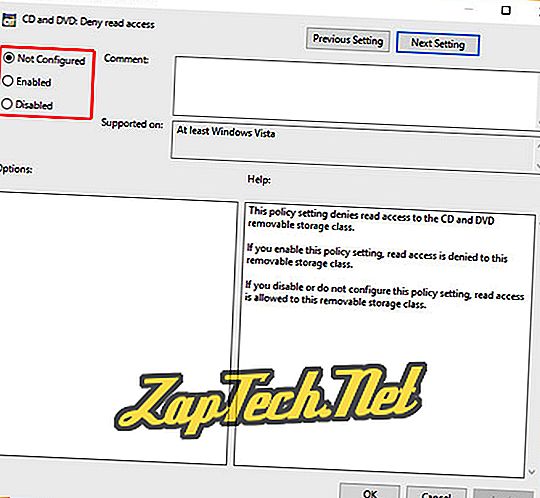
- Als u naar de bovenstaande afbeelding kijkt, ziet u de opties voor machtigingsinstellingen in het rode vak.
- Als u de leestoegang tot dat station wilt beperken, klikt u op de cirkel naast Ingeschakeld .
- Om de leestoegang tot dat station te beperken, klikt u op de Volgende instelling (in het blauwe vak).
- Als u schrijftoegang tot dat station wilt beperken, klikt u op de cirkel naast Ingeschakeld .
- Klik op Toepassen en vervolgens op OK .
Tip: om de toegang tot de schijf te herstellen, volgt u de bovenstaande stappen en klikt u op de cirkel naast Uitgeschakeld .
